Аутентификация что это такое на магнитоле

Вы помните, как в школе проходили новую тему по математике, физике, химии и другим сложным предметам? Открываешь книгу, а там масса непонятных слов. Но постепенно мы изучали термины, и все становилось на свои места.
Заканчивая школу, мы не перестаем учиться. Жизнь стремительно меняется, развиваются технологии, побуждая нас получать новые знания и навыки. Чтобы свободно выходить в интернет, общаться и работать в сети, нужно осваивать основные понятия. Сегодня мы разберемся, что такое аутентификация, какой она бывает, и чем этот процесс отличается от идентификации и авторизации.

Определение
С процессом аутентификации в том или ином виде мы сталкиваемся довольно часто.
Аутентификация – это процедура установления подлинности или соответствия.
Чтобы объяснить это простыми словами, приведу пример.
Представьте себе, что недавно купили квартиру или сменили замки, к ключам еще не привыкли. Подходим к дверям и пытаемся вставить ключ в замочную скважину. Если мы ошиблись, то аутентификация не пройдена, ключ не соответствует замку, не открывает его. Если, наоборот, все сошлось, и двери открываются, значит, проверка подлинности пройдена.
Другие примеры аутентификации:
- ввод логина и пароля от учетной записи в социальной сети;
- использование ПИН-кода для снятия денег с карточки в банкомате;
- вход в систему компьютера;
- снятие блокировки с экрана телефона;
- применение кодового слова для подтверждения банковских операций в телефонном режиме;
- ввод кода доступа для подключения к интернету через Wi-Fi;
- подключение одного устройства к другому, например, телефона к компьютеру для передачи информации.
Отличие от идентификации и авторизации
Эти понятия легко можно спутать, потому что они являются этапами одного процесса, частями мозаики. Вернемся к нашему примеру с дверью в квартиру. Чтобы открыть ее, нам нужен ключ, он выступает идентификатором, то есть инструментом, при помощи которого мы будем совершать нужное действие. Вставили его в замок, покрутили – прошли идентификацию.
Если двери открылись, значит, идентификатор верный, подлинный. Это уже аутентификация или, говоря другими словами, процедура проверки. Последний этап – авторизация, мы входим в квартиру, то есть получаем доступ.
Теперь пример с социальными сетями. Мы открываем сайт или приложение в телефоне, вводим логин и пароль – это наши идентификаторы. Затем нажимаем Enter, и информация отправляется на аутентификацию. Программа проверяет, существует ли пользователь с такими учетными данными. Если мы все сделали правильно, то происходит авторизация. Мы входим в социальную сеть и попадаем именно на свою страницу, видим оповещения, диалоги с друзьями, добавленные записи в ленте.
Если вы перепутаете эти термины, ничего страшного, но чтобы понимать, о чем конкретно идет речь в том или ином случае, лучше научиться их отличать.
Виды аутентификации
Пользователи интернета в моем представлении подразделяются на оптимистов и параноиков. Оптимисты не заморачиваются кодами и сложными паролями. Фамилия, дата рождения или слово “qwerty” вполне могут стать их паролем от аккаунта в соцсети или электронной почты. Главное, чтобы было легко запомнить.
Параноики придумывают сложные пароли, шифры и коды, выходят в интернет только со своих устройств и через проверенные сети, пароли хранят у жены в чулке. Они всегда обеспокоены безопасностью.
Если вы относитесь к оптимистам, то я должна вас предупредить. В интернете, как и в реальной жизни, довольно много желающих воспользоваться вашим простодушием, украсть коды доступа, взломать аккаунт, снять деньги со счета. Для этого уже придумано множество технических средств и способов развода.
Поэтому системы аутентификации постоянно совершенствуются, чтобы уменьшить шансы злоумышленников. С другой стороны, каждый сервис, сайт, приложение стремится к тому, чтобы пользователям было удобно и приятно.
Со временем для разных случаев появились такие виды аутентификации:
- С помощью пароля, специального слова или кода. Этот вариант используется очень часто и в целом обеспечивает достаточную простоту доступа к программам и сервисам, но в последнее время часто является недостаточным. Появляется все больше программ для подбора паролей и все больше хитростей для их выманивания у пользователей.
- С помощью специального устройства, физического носителя. Примерами могут служить банковская карта, электронная подпись, ключи для входа в онлайн-банк предприятия. Это распространенный тип аутентификации, но, к сожалению, физический носитель также могут украсть.

- С помощью биометрических данных. Это может быть ваш голос, лицо, отпечаток пальцев, сетчатка глаза. Этот вариант считается наиболее надежным, но систем, которые его используют, не так уж много, и стоят они дорого.
- Сквозная. В данном случае проверку нужно пройти в одной программе, а пользоваться можно несколькими сервисами и приложениями без необходимости каждый раз авторизовываться. Примером может служить вход в Google-аккаунт. Войдя в него, вы автоматически получаете доступ к облачному хранилищу, почте, своему YouTube-каналу и другим сервисам.
Как видите, есть разные виды аутентификации для разных программ и случаев. Использовать нужно один из них или несколько вместе в зависимости от целей и задач.
Чем двухуровневая проверка лучше одноуровневой
Двухфакторная аутентификация подразумевает использование сразу двух перечисленных выше методов защиты. Например, мы вставляем карту в терминал и вводим ПИН-код. Или вводим учетные данные от страницы в соцсети и затем получаем одноразовый код на телефон, привязанный к аккаунту.
Такая двойная проверка не требует больших финансовых затрат, она довольно простая и удобная для пользователей, а также значительно увеличивает безопасность данных.
Параноики считают, что можно сделать даже трех- и четырехуровневую проверку, главное, чтобы враги не получили доступ к информации. Но такие меры чаще всего являются излишними, значительно усложняют и замедляют все операции. Можно сказать, что двухэтапная проверка – это компромиссное решение для безопасности и удобства.
Ошибки аутентификации: причины и пути решения
При подключении к сети Wi-Fi, одного устройства к другому или при входе в любую программу и на сайт могут возникнуть проблемы. Чаще всего они связаны с такими причинами:
Как видим, причины могут быть разными. Чтобы разобраться с ними, нужно иметь запасной план, уметь работать с настройками программ и устройств или знать того, кто умеет это делать.
Заключение
Надеюсь, эта статья помогла вам разобраться с тем, для чего нужна аутентификация, и какие ее виды бывают. Также мы обсудили возможные проблемы при проверке подлинности и пути их решения. Если у вас возникла конкретная ошибка доступа, напишите об этом в комментариях, обсудим.
Телефоны и планшеты с предустановленной системой Android часто при подключении к роутеру Wi-Fi выдают ошибку аутентификации, из-за которой невозможно получить доступ к Интернету. Это стандартная защита от несанкционированного использования имеющейся сети. Проблема очень распространенная, но не все пользователи понимают, как ее решить самостоятельно.
Что такое аутентификация?
Чтобы получить доступ к беспроводной сети могли только конкретные лица, была создана специальная технология защиты. Она позволяет обезопасить интернет-канал от использования злоумышленниками. Для обеспечения достойного уровня защиты применяется высококачественное шифрование данных, а также осуществляется проверка подлинности с минимальной вероятностью подбора пароля.
Аутентификация – это процесс идентификации пользователей с использованием определенной политики безопасности.
Процедура проверки проводится с применением шифрования данных. Исходный набор символов преобразуется при помощи специального алгоритма. Существуют различные протоколы шифрования, обеспечивающие разный уровень защиты от несанкционированного доступа.
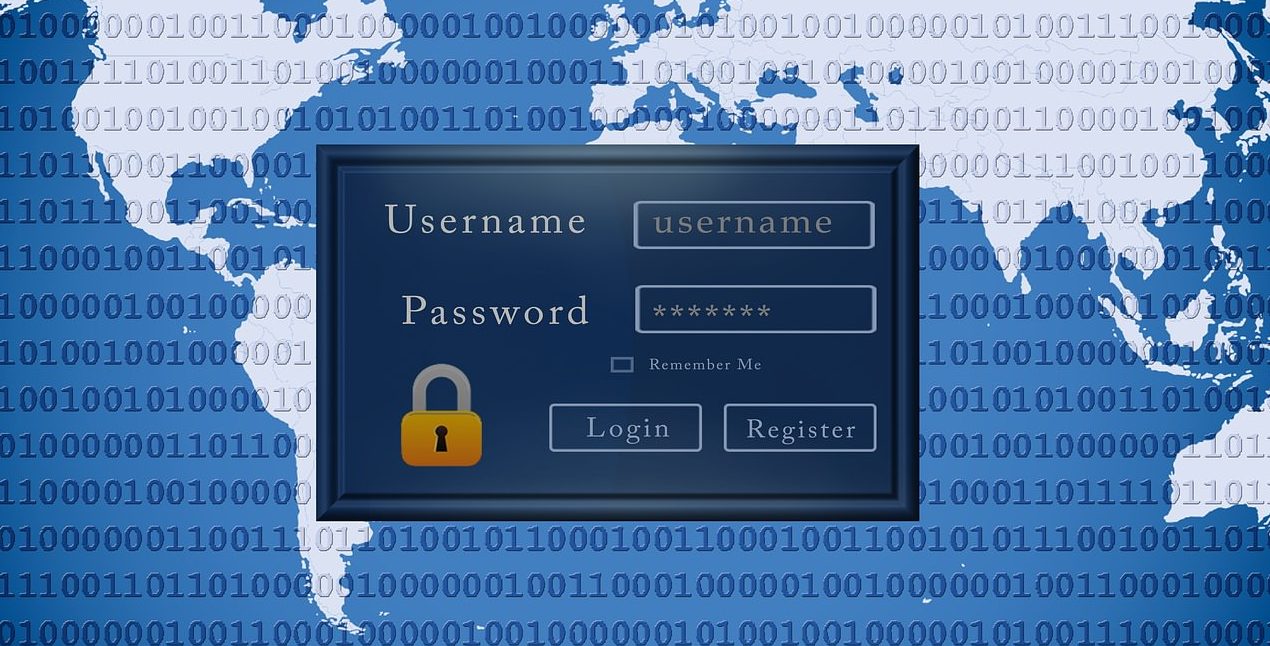
Способ шифрования данных для сетей Wi-Fi выбирается непосредственно в настройках роутера. Наибольшей популярностью пользуется проверка подлинности по технологии WPA-PSK/WPA2-PSK. Здесь доступны два варианта. В первом из них все участники сети используют разные ключи, а во втором – один и тот же.
Внимание: есть различные способы, позволяющие получить рут-права на Андроид. Для этого могут использоваться как специальные приложения, так и программное обеспечение на персональном компьютере.
Как убрать ошибку аутентификации?
- Ошибка аутентификации часто происходит из-за несовместимости вариантов шифрования сети. Они могут быть выставлены неправильно. Для этого придется войти в настройки роутера и переключить используемый тип шифрования данных на поддерживаемый телефоном.
- Еще одна причина – неподходящий режим работы сети Wi-Fi. Здесь важную роль играет максимально возможная скорость передачи данных. Некоторые смартфоны не поддерживают высокоскоростные режимы, из-за чего и происходит ошибка. Вместо параметра «b/g/n» нужно попробовать установить «b/g».
- Часто в настройках роутера вводят пароль с ошибкой, после чего не получается подключить телефон или планшет к сети. Чтобы исключить эту проблему, рекомендуется задать новый пароль, состоящий только из цифр. Его всегда можно поменять в случае необходимости обратно.
- Иногда аутентификация пользователя невозможна из-за программной ошибки в определенной версии операционной системы Android. Проверить это можно, если полностью отключить шифрование данных в настройках. Если будет выявлено именно это, то придется обновить версию Андроид.
Интересно: многие абоненты используют Интернет Мегафона на компьютере. Модем для подключения можно настроить разными способами, выбрав для себя наиболее оптимальный из них.
Вопросы от наших пользователей
Основные проблемы с аутентификацией пользователей в сети Wi-Fi в целом понятны, но многие юзеры просят подробнее остановиться на некоторых моментах и задают свои вопросы. Не все до конца представляют, что делать при возникновении ошибки на смартфоне.
Что такое аутентификация Wi-Fi на телефоне?
Все современные модели смартфонов оснащены беспроводной связью Wi-Fi. Через нее можно без лишних сложностей подключаться к роутеру при нахождении в зоне досягаемости. Для обеспечения защиты от несанкционированного доступа используются пароли и специальные протоколы шифрования. Наиболее надежными считаются WPA/WPA2.
Каждый пользователь, который подключается к защищенному роутеру Wi-Fi с телефона, должен вводить пароль (проходить процедуру аутентификации). Если он будет введен неправильно, то не удастся получить доступ к Интернету. Проблемы также часто возникают при несовместимости протоколов шифрования.
Телефон не подключается к Wi-Fi (ошибка аутентификации) – что делать?
Если обычная перезагрузка маршрутизатора не помогает, то для исправления ошибки следует сделать следующее:
- проверить соответствие пароля в настройках роутера тому, что был введен в телефоне;
- удостовериться, что смартфон или планшет поддерживают технологию шифрования, установленную в конфигурации маршрутизатора;
- убедиться, что выбран соответствующий режим работы сети по максимальной скорости.
Подводим итоги
Чаще всего ошибки, связанные с аутентификацией пользователя в сети Wi-Fi, происходят именно по перечисленным выше причинам и решаются изменением настроек роутера, к которому осуществляется подключение. Для внесения правок в конфигурацию маршрутизатора достаточно войти по определенному адресу через любой браузер.
Новичок
Моя штатная магнитола Toyota 18302, (она же Toyota 08600-00954, она же Fujitsu Ten 122001-32800151) -
Долгое время не мог понять для чего же нужны кнопки AF REROUTE, TA GUIDANCE, PTY MENU, AST BACK? Честно говоря, и сейчас не совсем понимаю, т.к. информации на данную магнитолу практически нет. Единственное что удалось раскопать это мануал на аналогичные кнопки в магнитоле TOYOTA TAS200.
И вот,
• AF (АЧ)
Функцию AF (поиск альтернативных
частот) используют для поиска
других частот текущей настроенной
радиостанции в одной и той же сети.
Функция автоматически повторно
настраивает приемник на другую частоту
в сети радиовещания с более мощным
сигналом, если имеются проблемы с
приемом текущей настроенной станции,
или на другой частоте возможен
улучшенный прием.
Примечание: Если источником
аудиосигнала является радиостанция
или станция DAB, пользователь
может включить функцию AЧ.
• Настройка режима AF (АЧ)
Режим альтернативных частот АЧ
можно настроить с помощью режима
регулировки звука AUDIO CONTROL.
Сведения о том, как отобразить экран
настройки АЧ (AF Setup) приведены на
стр. 16. Если пользователь принимает
сигнал DAB, то каждый раз при
нажатии многофунк ционального
перекл ючател я посередине будет
выполняться включение-выключение.
Если функция включена (ON), будет
гореть соответствующий индикатор.
•Кнопка фиксированных настроек
по наиболее мощным сигналам AST
Если пользователь нажмет эту кнопку,
радиостанции в текущем диапазоне
настройки радиоприемника с наиболее
мощными сигналами будут помещены в
ячейки фиксированной настройки 1-6
по порядку от низких частот настройки к
высоким.
• Важное сообщение PTY
Важное сообщение PTY – это
специальный код PTY для объявлений,
связанных с событиями экстренной
важности, например, с природными
катастрофами. Когда тюнер принимает
радиокод важного сообщения, на
дисплее появляется индикатор ALARM, и
громкость звука настраивается на режим
громкости TA. Когда радиостанция
прекратит вещание сообщения
экстренной важности, система
возвратится к воспроизведению сигнала
от предыдущего источника.
если у кого есть что добавить или я ошибаюсь в значении этих кнопок, милости прошу обсудить эту тему.

Основная функция магнитолы — обеспечение качественного звука, прием радио, воспроизведение музыки и видео. Но есть и дополнительные возможности.
- Подключите навигатор для отслеживания своего местоположения на картах.
- Подключайте к магнитоле вывод изображения с камер заднего вида, регистратора.
- Сделайте удобный вывод микрофона для комфортного общения по телефону «без рук».
- Установите управление магнитолой при помощи дополнительного комплекта рулевых кнопок.
Рассмотрим подключение автомобильной магнитолы и самые частые вопросы при установке.
Словарь аббревиатур по магнитолам
DIN — это принятый в 1984 году стандарт по размерам автомобильных магнитол. Расшифровывается как Deutsches Institut für Normung. За стандарт принята ширина магнитолы 178 см. Этот параметр не меняется. Высота 1 DIN 50 мм, 2 DIN 100 мм.
Формат 2 DIN позволяет водителю больше — разместить экран покрупнее, вывести визуальную информацию, изображения с камер, навигатора, посмотреть фильм или клип в ожидании пассажира.

Глубина автомагнитолы не стандартизирована. Глубина магнитол с DVD и функцией чтения дисков составляет не менее 16 см.
ISO — стандартизированный прямоугольный разъем, позволяющий подключить магнитолу к электросети автомобиля и к выводам звука на колонки примерно за 2 секунды.
Разъем выполнен в едином корпусе, но штекеров с защелками может быть два — для подключения к электрическим цепям автомобиля и для подключения динамиков.
В каждом штекере 8 контактов, всего 16. Разъем получается почти квадратным.

Не обязательно все контакты разъема ISO должны быть задействованы. Например, если в машине всего 2 динамика, бессмысленно подключать все 8 выводов аудио. Достаточно подключить левый и правый динамик для объемного звука.
Схема подключения и разводка контактов в каждом конкретном случае входит в техническую документацию магнитолы.
Электрическая часть ISO включает в себя также и питание устройства, контакты с зажиганием, питание внешней антенны.
- ANT — питание выдвижной внешней антенны 12 Вт. Можно использовать для подключения питания регистратора, GPS навигатора или ТВ тюнера.
- GND — масса, минусовой порт от аккумулятора.
- Порт зажигания — позволяет магнитоле реагировать на поворот ключа в замке и включаться в автоматическом режиме.
- REMOTE — подключение питания для дополнительных динамиков 12 Вт.
- Порт ILL — отвечает за управление освещенностью экрана в зависимости от скорости движения, включения габаритов или других действий, прописанных в драйверах магнитолы.
- MUTE — приглушение или отключение воспроизведения при входящем звонке или парковке. Также на этот контакт традиционно подключается автоматическое воспроизведение видео с камеры заднего вида при движении задним ходом.
2 контакта остаются свободными. 3, если считать контакт дополнительного питания динамиков.

Контакты ISO аудио включают в себя разводку звука по каналам и динамикам. Стандартные выводы предусматривают штатное подключение 4 динамиков по 2 провода с + и — на каждый.
У разных производителей отличаются цвета проводов и схема разводки. Как правило, динамики подключаются парами «верхний/нижний» контакт на каждый динамик.
Распиновка в каждом случае включена в техдокументацию магнитолы. Некоторые производители перестраховываются и наклеивают схему разводки и подключений на верхнюю крышку устройства.
Если автомобиль не оснащен стандартным ISO разъемом, придется искать магнитолу с фирменным разъемом или купить переходник.
Еще вариант — соединять провода по старинке, при помощи паяльника или скруток. Переходник обеспечивает нормальный полноценный контакт и хорошее качество соединения. Если звук для вас важен — выбирайте фабричный вариант соединения.
Контакт SWC — управление магнитолой при помощи кнопок на руле. Комплект кнопок не входит в поставку магнитолы и докупается отдельно. Место установки может отличаться, самым удобным считается размещение кнопок под большой палец левой руки. Водителю не придется тянуться к магнитоле, чтобы переключить канал, выбрать новый трек, отрегулировать громкость, отключить звук, переключить динамик на входящий звонок — все эти действия выполняются с кнопочного пульта.

RGB и NAVI — порты для подключения внешних навигаторов и GPS — систем. Далеко не все магнитолы оснащены собственным GPS. Удобно подключить навигацию на постоянной основе и отслеживать маршрут на экране устройства. К порту подключается DATA кабель. Питание и антенна подключается в 12 Вт разъему ISO.
RDS. Radio Data System — дисплей магнитолы с такой функцией может показывать текстовую информацию, например, название радиостанции и какая песня играет, новости бегущей строкой, информация о пробках, корректировка точного времени, переключение на другую радиостанцию при снижении качества сигнала и так далее.
Насколько это удобно — спорный вопрос, поскольку чтение отвлекает от вождения. Информацию о пробках за рулем удобнее получать в аудиоформате. Тем не менее, такой вид передачи имеется, его можно отключить при желании.
AUX (или CD In в старых версиях) — это входной канал для звука. Позволяет воспроизводить аудио с внешних источников, подключать микрофоны, проигрыватели дисков, MP3 — плееры, смартфоны и так далее. AUX IN — порт для считывания информации. Рядом иногда размещен порт AUX OUT — для вывода звука и подключения наушников или динамиков.
Вывод порта обычно выполняется на фронтальную панель магнитолы для удобства пользователя.
Вывод AUX на заднюю панель предназначен для постоянного подключения дополнительных устройств — микрофона, DVD плеера.
Дополнительный AUX-Bluetooth-адаптер существенно расширит диапазон возможностей порта AUX. «Bluetooth-свисток» позволяет подключить смартфон и другие устройства к магнитоле без лишних проводов.

Очень полезно бывает посмотреть, какие именно возможности Bluetooth реализованы в магнитоле. Не станем вдаваться в дебри и перечислять все возможные протоколы — их реально сотни.
- A2DP отвечает за беспроводной стереозвук в высоком качестве (Advanced Audio Distribution Profile). Стандарт поддерживается любыми смартфонами под Android, iOS и Windows Phone.
- AVRCP — беспроводное управление навигационными (и другими) устройствами (Remote Control Profile). Формат разработан специально для автомобилей.
- HSP — беспроводное подключение гарнитуры с динамиками и микрофоном.
- HFP — профиль для гарнитуры Hands-Free. Звук идет только по одному каналу.
Для чего козе баян в королевстве несмеян?
Зачем нужен Wi-Fi в автомагнитоле? Ответим кратко — нужен. Сегодня почти любой смартфон способен раздавать интернет через Wi-Fi. Хотя в этом случае удобнее установить USB модем и установить полноценную связь с навигатором. Модуль Wi-Fi с антенной превращает магнитолу в роутер с удобным тарифным планом.
Магнитола может питаться от автомобильного аккумулятора довольно долго. Дольше, чем заряжается смартфон. Имеет смысл рассматривать устройство в качестве резерва.

Кому нужен и в каких случаях используется NFC в автомагнитоле? NFC — технология связи с принципиально малым радиусом действия. Именно поэтому данный протокол используют в платежных системах, для замков, билетов и пропускных систем.
Плюс системы — антенна NFC может быть очень миниатюрной и не требует питания. Активный модуль способен считывать метки и выполнять заранее прописанные действия. Например, при считывании системой чипа вашего смартфона, магнитола может подключаться по беспроводному интерфейсу в автоматическом режиме. Программировать метки NFC для магнитолы — довольно утомительное занятие ввиду ограниченности возможностей процессора устройства. Чисто технически, можно нарезать NFC-чипов с использованных проездных и по каждый прописать скрипт действия. Но гораздо удобнее настроить голосовое управление через смартфон.
Что докупить в комплекте с магнитолой
Беспроводной адаптер AUX Bluetooth — для вывода звука со смартфона без проводов.
Одна из самых популярных ошибок, с которой можно столкнутся на Android смартфоне, или планшете, это "Ошибка аутентификации", или «Сохранено, защита WPA/WPA2». Эти ошибки появляются при попытке подключить свой телефон, или планшет к Wi-Fi сети.
Сейчас мы попробуем разобраться, что это за ошибки, почему они появляются при подключении к Wi-Fi, и конечно же попробуем от них избавится. Я тут взял планшет на Android, сейчас постараюсь все подробно показать на примере и рассказать о некоторых решениях.
Если у вас другая проблема/ошибка при подключении телефона к Wi-Fi, то смотрите эту статью: Телефон не подключается к Wi-Fi. Не работает интернет. Почему и что делать?
Что значит ошибка аутентификации на Android?
Берем наш планшет, или телефон, и пробуем подключить к Wi-Fi. Вводим пароль, и видим статус "Аутентификация. "

Дальше видим: "Ошибка аутентификации".

И ошибка "Сохранено", или "Сохранено, защита WPA/WPA2".

Если вы зашли на эту страницу, то думаю, что вам это все знакомо. При этом, телефон, или тот же планшет к Wi-Fi не подключается, а все повторяется по кругу, пока мы не отключим Wi-Fi, или не удалим сеть.
Ошибки эти появляются из-за того, что мы неправильно указали пароль от Wi-Fi сети, или из-за неправильных настроек безопасности на маршрутизаторе. Но чаще всего, из-за неправильного пароля.
Как устранить ошибку аутентификации, или «Сохранено, защита WPA/WPA2»
Давайте разбираться с решениями. Начнем как обычно, с самых простых.
1 Проверяем пароль. Так как ошибка аутентификации чаще в всего появляется из-за неправильно указанного пароля, то его нужно проверить в первую очередь. На своем телефоне, или планшете, нажмите на Wi-Fi сеть, к которой не получается подключится, и удалите ее.

Теперь, нажав на нашу сеть, снова появится запрос пароля. Укажите пароль еще раз, убедитесь, что указываете все правильно. Если снова увидите ошибку аутентификации, то удалите сеть, посмотрите пароль в настройках роутера, или на компьютере, и попробуйте подключится заново.
Лучше всего, посмотреть пароль в настройках маршрутизатора. В статье я писал как это сделать. И не забывайте, что пароль чувствителен к регистру букв. То есть, есть разница между большими и маленькими.
2 Меняем настройки безопасности Wi-Fi сети. Если вы уже уверены, что указываете правильный ключ, то нужно поэкспериментировать с настройками беспроводной сети на нашем маршрутизаторе. Особенно, с настройками безопасности.
Сначала проверьте, установлен ли у вас метод проверки подлинности WPA2 – Personal, шифрование WPA - "AES". Попробуйте на таких настройках. Если не поможет, задайте другие параметры.

Не забывайте после каждого изменения сохранять настройки, и перезагружать роутер. А на Android удалять Wi-Fi сеть, и пробовать подключаться заново.
Я показал на примере роутера ASUS. Если вы не знаете как менять настройки беспроводной сети на своем маршрутизаторе, то пишите в комментариях, постараюсь подсказать.
3 Меняем пароль Wi-Fi сети. Попробуйте сменить пароль на какой-то другой. Советую попробовать поставить ключ из 8 символов, и только из цифр. В некоторых случаях, это помогает.
4 Смена канала, региона, ширины канала, и режима работы беспроводной сети. Если вышеописанные решения не помогают, то можно попробовать поэкспериментировать с настройками Wi-Fi сети. Все они находятся в панели управления маршрутизатором, на вкладке с настройками беспроводной сети.
Можно, например, попробовать поставить какой-то статический канал, вместо "Авто", сменить ширину канала, указать другой режим работы.

Не забывайте сохранять настройки, перезагружать роутер, и удалять сеть на мобильном устройстве (как это сделать, писал выше) .
5 Перезагрузите свой Андроид смартфон, или планшет. Можно так же попробовать включить, и отключить режим полета. Видел еще советы, где рекомендуют включить режим модема (точки доступа), затем отключить его. Установив настройки точки доступа и сопряжения на IPv4 и IPv6.
В итоге, наш телефон должен подключится к Wi-Fi.

Надеюсь, мои советы помогли решить проблему с подключением к беспроводной сети, и ошибку аутентификации. Если вы знаете о каких-то других решениях, то можете поделится ими в комментариях. Ну и задавайте свои вопросы, обязательно отвечу, и постараюсь помочь!
Читайте также:

